Hace algún tiempo, compartimos con usted algunos consejos básicos que podría usar para elegir cómo instalar las actualizaciones del sistema en Windows 10, Windows 8 o Windows 8.1 a través de la función de actualización de Windows incorporada. Ahora estamos compartiendo algunos consejos con respecto al proceso de actualización de las aplicaciones.

Si es nuevo en Windows 8.1 o Windows 10, debería ahora que trae un conjunto de algunos cambios importantes en Windows 8, pero es posible que no esté familiarizado con todos ellos. Una configuración muy simple que puede habilitar o deshabilitar son las actualizaciones que reciben sus aplicaciones Windows 8, 10 descargadas e instaladas. Si es un usuario frecuente de las aplicaciones de Windows 10, 8, es probable que ni siquiera haya notado que están configuradas para recibir actualizaciones automáticamente. Aquí está cómo cambiar esto.
- LEA TAMBIÉN: ¿Las aplicaciones no pueden acceder a la cámara / micrófono en Windows 10 April Update? [FIJAR]
Si desea instalar las actualizaciones usted mismo y ver de qué se trata, entonces, ¿cómo desea cambiar cómo se actualizan las aplicaciones de Windows 8 y 10? O tal vez no esté interesado en esto, y le gustaría que esto se configurara automáticamente. Estos son los pasos fáciles que debe tomar.
Elige cómo Windows 10 instala las actualizaciones de la aplicación
1. Abra su Windows Store, luego deslícese hacia la esquina superior derecha con el mouse o el dedo para abrir la barra de encantos. Desde allí, vaya a Configuración .
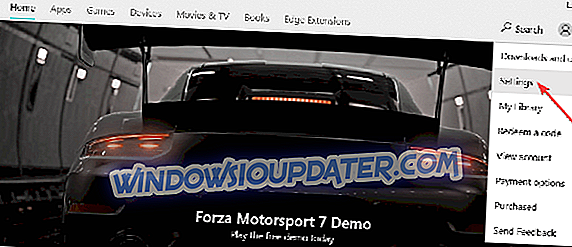
2. Desde allí, seleccione ' Actualizaciones de la aplicación '
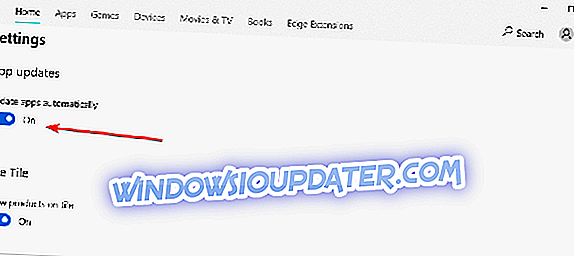
3. Ahora, puede seleccionar sus aplicaciones para recibir actualizaciones automáticamente o no . Si quieres comprobarlo por ti mismo, puedes hacerlo siempre que lo desees, pero normalmente, recibirás una notificación en la esquina superior derecha, como en la primera captura de pantalla.
En caso de que no pueda instalar las actualizaciones de la aplicación, aquí hay algunas soluciones para solucionar rápidamente este problema:
- Restablecer la tienda de Windows
- Ejecutar el solucionador de problemas de la aplicación incorporada
- Ejecutar escaneo SFC
Para obtener más información, puede consultar esta guía de resolución de problemas. Aunque se refiere a un error específico de Microsoft Store, también puede seguir las instrucciones para solucionar los problemas de actualización de la aplicación.
Eso es todo lo que necesita hacer para personalizar la configuración de actualización de la aplicación Microsoft Store. Avíseme dejando su comentario debajo de cuál es su método preferido para obtener actualizaciones de la aplicación: ¿descarga automática o manual?


